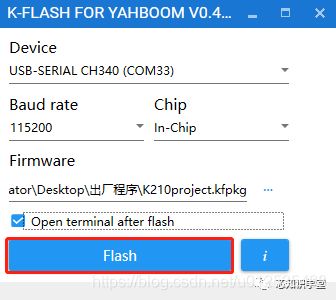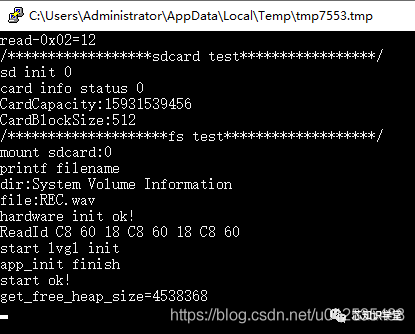强烈推荐 | 基于RISC-V架构,AI机器视觉+IOT+多媒体 K210开发套件
大家好,我是『芯知识学堂』的SingleYork,今天给大家介绍一款基于RISC-V架构,集AI机器视觉、IOT、多媒体等多种功能与一身的高性能开发套件–K210开发套件。话不多说,让我们先来体验一下这款开发板有哪些功能吧:
K210开发套件演示视频
在体验完K210开发套件的强大功能后,接下来就请大家跟笔者一起来了解一下这款开发板的详细介绍吧。
一、元件位置介绍
1.Type-C接口:供电、下载固件和串口调试等。
2.状态指示灯:指示开发板的3.3V、1.8V电压是否正常,正常则亮灯。以及ESP模块状态。
3.ESP模块串口和按键:可用于烧录ESP模块的固件或者和K210串口通讯。
4.拨轮开关keypad:三通道拨轮开关。
5.RESET键:K210芯片的复位键。
6.触摸板接口:用于连接触摸板排线,排线金手指向上。
7.显示器接口:用于连接显示器排线,排线金手指向上。
8.K210芯片:开发板主芯片,整个板子的核心处理器。
9.外扩排针:开发板已经把K210所有IO口引出,可以供外部设备连接使用。
10.I2C接口:可外接I2C从机设备进行通讯。
11.RGB灯:设置三个IO口电平,点亮不同颜色。
12.麦克风:收录声音。
13.LED灯:LED0和LED1。
14.麦克风阵列接口:用于连接麦克风阵列。
15.BOOT键:也可以作为自定义功能按键使用。
1.扬声器:播放声音。
2.摄像头接口:连接摄像头。
3.WiFi模块:ESP8285-WiFi模块,可以联网实现IOT功能。
4.CH340芯片:下载固件和串口调试功能。
5.电源开关:开发板电源总开关,拨向ON为开,拨向OFF为关。
6.flash芯片:用于保存程序固件和数据。
7.六轴姿态传感器:内部是一个三轴陀螺仪和一个三轴加速度计组成。
8.TF卡槽:需要自己插入TF卡,金手指朝向开发板。
二、功能简介
K210开发板出厂时已经测试完毕,并且默认烧录好测试程序,用户可以根据以下步骤先测试K210的各个部件,再烧录其他固件使用。
1.主界面
位置1测试摄像头,位置2测试按键和灯,位置3测试WiFi模块,位置4测试陀螺仪,位置5测试麦克风和扬声器。
2.测试摄像头
点击位置1中的‘摄像头’,可以看到界面跳转到摄像头采集画面,显示在LCD显示屏上。注意刚开始打开时会有界面跳动。当需要返回的时候,按一下boot键就可以返回主界面。
3.测试按键和灯
Back:返回主界面。
Array:测试麦克风阵列接口,轮流给对应IO口输出低电平。用户可以不考虑此功能。
LED_OFF:关闭所有灯。
L:拨动开关keypad拨向左变颜色,表示已经识别到。
M:keypad中间键被按下变颜色。
R:keypad拨向右变颜色。
BOOT:BOOT键被按下时变颜色。
Red:点一下则RGB灯亮红色。
Green:点一下则RGB灯亮绿色。
Blue:点一下则RGB灯亮蓝色。
L1:点一下则LED0被点亮。
L2:点一下则LED1被点亮。
4.测试WiFi模块
Back:返回主界面。
SCAN:扫描当前WiFi信号,然后打印出名称,此过程大约需要3秒。
5.测试陀螺仪:
Back:返回主界面。
Start:开始测试,没点击Start之前,icm20607传感器并没有工作,点击Start后,左下角的State显示为OK,并且显示一个机器人图标,经过大约1秒不稳定状态后稳定显示在中间。
当K210开发板向左倾斜时,机器人向左移动;向右倾斜时,机器人向右移动;向上倾斜时,机器人向上移动;向下倾斜时,机器人向下移动;最后把K210开发板放到水平面上,机器人会自动回到中间位置。
5.测试麦克风扬声器
Back:返回主界面。
SD:初始化TF卡,在按此操作前需要按照正确的方式插入TF卡,再点击初始化TF卡,如果初始化完成会显示SD:OK。
Record:开始录音,红灯闪烁。录音前需要先点击初始化TF卡。
Stop:停止录音,红灯熄灭。
Play:播放录音,蓝灯常亮。
三、程序下载
1、双击打开K-Flash.exe,通过type-C数据线连接电脑与K210开发板。
Device选择K210开发板的串口号。
Baud rate选择波特率。
Chip选择烧录到芯片还是烧录到SRAM,如果选择in-Chip则烧录到芯片,开机自动启动,断电保存;选择in-Memory则烧录到SRAM,断电后不会保存。
Firmware选择程序固件(.bin文件),这里我们选择K210的另一个程序,K210project.kfpkg。
勾选Open terminal after flash表示烧录完成后自动打开终端。
点击Flash开始烧录固件。
2、由于程序比较大,下载的时间比较长,等待烧录完成后会自动打开终端,并且打印以下信息。
四、出厂试玩
烧录了‘K210project.kfpkg’固件后,主界面有四个图片按钮,包括人脸检测,物体检测,RGB控制,录音播放等功能。
A、人脸检测:
触摸“人脸检测”,LCD显示屏会显示摄像头画面,当摄像头检测到人脸时,会在人脸出现一个小框,并显示face。
触摸屏幕弹出如下菜单,同时摄像头停止采集数据,拖动滑动杆修改数据后,触摸下方的“√”保存数据,退出不保存则触摸“X”。
检测阈值:人脸检测的阈值;
NMS阈值:非极大值阈值,主要是合并人脸检测的识别框;
返回方法:可以触摸左上角”<”按键,或者向左滚动拨动开关keypad到L即可退出。
B、物体检测:
物体检测可以检测如下物体:
飞机、自行车、小鸟、船、瓶子、公交车、小车、猫、椅子、牛奶、餐桌、狗、摩托车、人、盆栽植物、羊、沙发、火车、电视。
触摸“物体检测”按键,进入物体检测功能界面,对着如上描述的物体,LCD会圈住检测的物体并标记物体的种类。
触摸屏幕弹出如下菜单,同时摄像头停止采集数据,拖动滑动杆修改数据后,触摸下方的“√”保存数据,退出不保存则触摸“X”。
检测阈值:物体检测的阈值;
NMS阈值:非极大值阈值,主要是合并物体检测的识别框;
返回方法:可以触摸左上角”<”按键,或者向左滚动拨动开关keypad到L即可退出。
C、RGB控制
触摸“RGB控制”进入RGB控制界面,如上图,点击Red、Green、Blue三个按键,RGB灯会对应亮红绿蓝三种不同颜色;点击L1,LED0会亮红色,点击L2,LED1会亮绿色。点击Back退出到主界面。
D、录音播放
(注意需断电开发板然后插入TF卡,文件格式为fat32)
触摸“录音播放”按键进入到录音播放界面,按下Record开始录音(RGB红色开始闪烁);按下Stop停止录音并保存到TF卡上(RGB红色熄灭);按下Play播放刚才录得声音(RGB蓝色亮起)。
五、技术支持与获取资料
『芯知识学堂』微信公众号后台回复“K210”,即可获取官方资料链接!